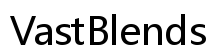مقدمة
إرسال بريد إلكتروني من هاتفك الأندرويد سهل ومريح. سواء كنت تدير المراسلات العملية أو تبقى على اتصال مع الأصدقاء والعائلة، فإن إعداد البريد الإلكتروني على جهاز الأندرويد الخاص بك مفيد. سيساعدك هذا الدليل على إعداد جهازك، وضبط حسابك، وكتابة الرسائل الإلكترونية، واستخدام الميزات المتقدمة لتحسين تجربتك في إرسال البريد الإلكتروني.

تحضير هاتف الأندرويد للبريد الإلكتروني
قبل أن تتمكن من إرسال بريد إلكتروني من هاتفك الأندرويد، تحتاج إلى التأكد من أن جهازك مضبوط بشكل صحيح لاستخدام البريد الإلكتروني. تأتي الهواتف الذكية اليوم بتطبيقات بريد إلكتروني مدمجة، لكن قد ترغب في تنزيل تطبيق آخر يناسب احتياجاتك بشكل أفضل.
- اتصال إنترنت مستقر: تأكد من أن هاتفك متصل بالإنترنت عبر الواي فاي أو البيانات المتنقلة لإرسال واستقبال البريد الإلكتروني بسهولة.
- تنزيل تطبيقات البريد الإلكتروني: إذا لم يكن لديك بالفعل تطبيق بريد إلكتروني، قم بتنزيل واحد من متجر Play. من الخيارات الشائعة تشمل Gmail وOutlook وYahoo Mail.
مع تحضير هاتفك، يمكنك الآن إعداد حساب بريدك الإلكتروني.
إعداد حساب بريد إلكتروني
استخدام تطبيق Gmail
Gmail، وهو خيار شائع، يأتي مثبتًا مسبقًا على معظم أجهزة الأندرويد. إليك كيفية إعداد حساب البريد الإلكتروني باستخدام تطبيق Gmail:
- افتح تطبيق Gmail: انقر على أيقونة Gmail على الشاشة الرئيسية أو درج التطبيقات.
- إضافة حساب: إذا كنت تفتحه للمرة الأولى، سيتم مطالبتك بإضافة عنوان بريد إلكتروني. انقر على ‘إضافة حساب آخر’ إذا كان لديك حساب آخر مسبقًا.
- اختر مزود البريد الإلكتروني: اختر Google لحسابات Gmail أو غيره من لخدمات بريد أخرى.
- تسجيل الدخول: أدخل عنوان بريدك الإلكتروني وكلمة المرور. اتبع أي مطالبات إضافية للأمان أو الأذونات.
- تفضيلات المزامنة: اختر تكرار المزامنة والإعدادات، ثم أتمم الإعداد بالنقر على ‘تم’.
استخدام تطبيقات البريد الأخرى (Outlook، Yahoo، إلخ)
بالنسبة لتطبيق Outlook أو Yahoo Mail أو أي تطبيق بريد آخر، العملية مشابهة:
- تنزيل التطبيق: من متجر Play، قم بتنزيل وتثبيت تطبيق البريد الإلكتروني المفضل لديك.
- افتح التطبيق: انقر على أيقونة التطبيق لفتحه.
- أضف حساب البريد الإلكتروني: اتبع التعليمات على الشاشة لإضافة عنوان بريدك الإلكتروني وكلمة المرور.
- ضبط الإعدادات: قم بتعديل إعدادات المزامنة، تفضيلات الإشعارات، وأي خيارات أخرى قابلة للتخصيص.
- إكمال الإعداد: انقر على ‘حفظ’ أو ‘إتمام’ لإنهاء الإعداد.
مع ضبط حساب بريدك الإلكتروني، يمكنك الآن متابعة إرسال أول بريد إلكتروني.
إرسال بريد إلكتروني
كتابة بريد إلكتروني جديد
- افتح تطبيق البريد الإلكتروني: شغل تطبيق البريد الإلكتروني الذي ضبطته.
- اضغط على إنشاء: ابحث عن زر عادة ما يحمل علامة ‘إنشاء’ أو +.
- أدخل المستلمين: اكتب عنوان البريد الإلكتروني في حقل ‘إلى’. من أجل المستلمين المتعددين، افصل كل عنوان بفاصلة.
- أضف موضوع: أدخل سطر موضوع واضح وموجز يعكس محتوى البريد الإلكتروني.
- اكتب رسالتك: اكتب بريدك الإلكتروني في القسم الرئيسي. تأكد من وضوح رسالتك وأن تكون موجزة.
إضافة مرفقات
إضافة المرفقات يمكن أن يعزز فعالية بريدك الإلكتروني من خلال توفير سياق إضافي أو بيانات:
1. اضغط على أيقونة المرفق: ممثلة عادة برمز مشبك الورق.
2. اختر الملف: اختر نوع الملف الذي تريد إرفاقه، مثل المستندات أو الصور أو الفيديوهات.
3. تأكيد المرفق: تأكد من تحميل الملف قبل إرسال البريد الإلكتروني.
استخدام خيارات CC وBCC
CC (نسخة كربونية): إذا كنت بحاجة لإرسال نسخة لشخص آخر بجانب المستلم الرئيسي، أدخل عنوان بريده الإلكتروني في حقل CC.
BCC (نسخة كربونية مخفية): من أجل نسخة تخفي عناوين البريد الإلكتروني للمستلمين عن بعضهم البعض، استخدم حقل BCC.

إدارة رسائل البريد الإلكتروني المرسلة
الوصول إلى مجلد المرسلة
قد تحتاج إلى الرجوع إلى الرسائل التي أرسلتها سابقاً:
1. افتح تطبيق البريد الإلكتروني: شغل تطبيق البريد.
2. انتقل إلى مجلد المرسلة: عادة ما يكون موجود في قائمة الشريط الجانبي أو قائمة المجلدات.
3. عرض الرسائل المرسلة: تصفح من خلال رسائلك المرسلة حسب الحاجة.
البحث وفرز الرسائل المرسلة
- استخدام وظيفة البحث: تحتوي معظم تطبيقات البريد الإلكتروني على شريط بحث للعثور على رسائل بريد إلكتروني محددة بإدخال الكلمات الرئيسية أو العناوين البريدية أو المواضيع.
- الفرز حسب: تقدم العديد من التطبيقات خيارات الفرز بناءً على التاريخ أو الموضوع أو المستلم، مما يسهل إدارة الرسائل المرسلة.

ميزات البريد الإلكتروني المتقدمة
جدولة الرسائل
جدولة الرسائل يمكن أن تكون مفيدة لضمان إرسال الرسائل في الأوقات المناسبة.
- إنشاء بريدك الإلكتروني: اتبع الخطوات العادية لإنشاء بريدك الإلكتروني.
- اضغط على خيار الجدولة: ابحث عن ‘جدولة الإرسال’ أو خيار مشابه.
- حدد التاريخ والوقت: اختر متى تريد إرسال البريد الإلكتروني، ثم أكد.
استخدام توقيعات البريد الإلكتروني
إضافة توقيع إلكتروني توفر الوقت وتضمن الاتساق:
- زيارة إعدادات: اذهب إلى إعدادات تطبيق البريد الإلكتروني الخاص بك.
- حدد التوقيع: شغل خيار التوقيع وأدخل النص المرغوب، مثل اسمك، منصبك، ومعلومات الاتصال الخاصة بك.
إعداد الردود الآلية
الردود الآلية يمكن أن تبقي الناس على اطلاع عندما تكون غير متاح:
1. تمكين الرد الآلي: اذهب إلى إعدادات ‘خارج المكتب’ أو الرد الآلي في تطبيق بريدك الإلكتروني.
2. ضبط رسالة الرد: أدخل رسالة تُعلم المرسلين بغيابك ومتى يمكنهم توقع ردك.
استكشاف المشكلات الشائعة وحلها
البريد الإلكتروني لم يتم إرساله
تأكد من أن اتصالك بالإنترنت مستقر. إذا استمرت المشكلة، تحقق من إعدادات بريدك الإلكتروني أو اتصل بمزود خدمتك للحصول على مساعدة إضافية.
مشكلات مع المرفقات
تحقق ما إذا كان حجم الملف يتجاوز الحد الأقصى المسموح به من قبل مزود بريدك الإلكتروني. قم بضغط الملف أو استخدم رابط خدمة سحابة إذا تطلب الأمر.
مشكلات المزامنة
تأكد من تمكين المزامنة في إعدادات تطبيق بريدك الإلكتروني. قد تحتاج إلى تحديث التطبيق أو إعادة تشغيل جهازك.
الخاتمة
إرسال البريد الإلكتروني من هاتف الأندرويد مريح وبسيط مع الإعداد والمعرفة الصحيحة. من تشغيل تطبيق البريد الإلكتروني إلى استخدام الميزات المتقدمة مثل الجدولة والردود الآلية، هذه الخطوات تضمن إدارة فعالة للبريد الإلكتروني. ابقَ على اتصال وتولى مراسلاتك بسهولة باستخدام جهاز الأندرويد الخاص بك.
الأسئلة الشائعة
كيف أضيف حسابات بريد إلكتروني متعددة على هاتفي الذي يعمل بنظام أندرويد؟
في تطبيق البريد الإلكتروني الخاص بك، اذهب إلى الإعدادات واختر “إضافة حساب”. اتبع التعليمات لإضافة عناوين بريد إلكتروني إضافية.
هل يمكنني إرسال مرفقات كبيرة عبر البريد الإلكتروني على هاتفي الذي يعمل بنظام أندرويد؟
نعم، ولكن إذا تجاوز الملف الحد الأقصى لحجم المرفقات، فكر في استخدام خدمة التخزين السحابي ومشاركة الرابط.
كيف أقوم بجدولة إرسال بريد إلكتروني لاحقًا على هاتفي الذي يعمل بنظام أندرويد؟
اكتب بريدك الإلكتروني وابحث عن خيار “جدولة الإرسال”. اختر التاريخ والوقت المطلوبين، ثم قم بالتأكيد.